Do MS Word môžete vkladať matematické rovnice. K dispozícii je vyhradený nástroj pre rovnice, ktorý podporuje matematické aj štatistické symboly. Okrem toho existuje nástroj, ktorý umožňuje zadávať štandardné vzorce, napríklad vzorec na výpočet plochy kruhu. Je to naozaj veľmi dobre vybavené a na Windows 10 podporuje Inking rovnicu. V podstate stačí napísať rovnicu pomocou nástroja na grafické pero a MS Word ju bude môcť prečítať. V nástroji pre rovnicu existuje jedno obmedzenie; má iba jedno písmo. Ak zmeníte písmo rovnice v MS Word pomocou karty Domovská stránka na páse s nástrojmi, zmení sa späť na predvolené matematické písmo.
Pravda, v MS Word môžete zmeniť písmo rovnice, ale je to trochu zložitejší proces.
Zmeniť písmo rovnice v MS Word
Najprv musíte vložiť rovnicu. Na páse s nástrojmi prejdite na Vložiť> Rovnica.

Zadajte rovnicu. Po dokončení ju vyberte a na karte Návrh kliknite na tlačidlo Normálny text v poli Nástroje.
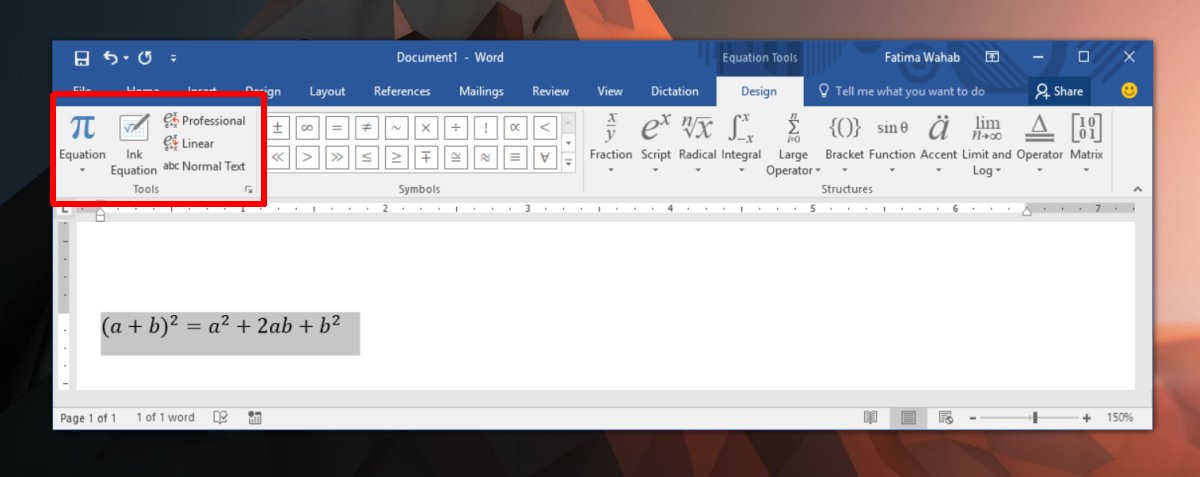
Ďalej prejdite na kartu Domovská stránka az rozbaľovacej ponuky Písmo vyberte požadované písmo. Písmo rovnice sa zmení.
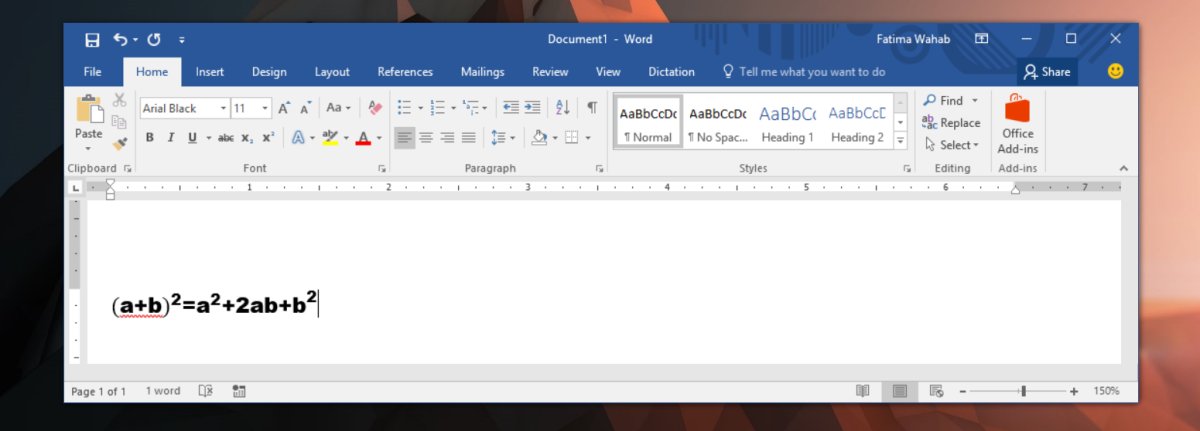
obmedzenia
MS Word obmedzuje písmo dostupné pre matematikurovnice z dobrého dôvodu. Písma sa všeobecne vyvíjajú pre alfanumerické znaky a niektoré bežne používané symboly výberu. Vyvíja sa veľmi málo písiem s úplnou sadou matematických znakov. Ak sa rozhodnete zmeniť písmo rovnice v MS Word, riskujete, že niektoré znaky nebudú v danom písme dostupné.
Napríklad písmo nemusí mať štatistické údajeznaky ako je symbol Sigma alebo symbol pod koreňom, v takom prípade sa nemusí rovnica vykresliť úplne. Predvolené písmo rovnice v MS Word, Cambria Math, podporuje každú postavu, ktorú potrebujete na vloženie rovnice, a preto sa väčšina ľudí pri jej používaní drží. Je to veľmi čitateľné písmo a ak chcete, aby bolo čitateľnejšie, môžete ho zväčšiť alebo urobiť tučným písmom.
Ak ste sa rozhodli používať iné písmorovnice v MS Word, vyhľadajte písmo, ktoré bolo zostavené pre matematické vstupy. Pravdepodobne nie je toľko písiem, ktoré obsahujú úplnú matematickú znakovú sadu, ale určite ich existuje. Stiahnite si a nainštalujte písma do svojho počítača rovnakým spôsobom, ako by ste použili akékoľvek iné písmo, a pomocou vyššie opísanej metódy ho aplikujte na rovnicu. Editor rovníc si nepamätá písmo, ktoré ste použili v predchádzajúcej rovnici. Budete ich musieť zmeniť za každý z nich.













Komentáre